| 일 | 월 | 화 | 수 | 목 | 금 | 토 |
|---|---|---|---|---|---|---|
| 1 | 2 | 3 | 4 | 5 | ||
| 6 | 7 | 8 | 9 | 10 | 11 | 12 |
| 13 | 14 | 15 | 16 | 17 | 18 | 19 |
| 20 | 21 | 22 | 23 | 24 | 25 | 26 |
| 27 | 28 | 29 | 30 |
- JSP
- 머신러닝
- 데이터
- 스프링
- 에외처리
- 데이터마이닝
- 개발환경
- 데이터 마이닝
- 웹 스프링
- 페이지 연결
- 장고
- 영상처리
- 환경설정
- 글쓴이 추가
- jsp 환경 #환경구축 #웹사이트 구축
- MyBatis
- DB
- 머신러닝 #머신러닝 종류
- 장고 #네비게이션
- 스프링 검색
- 하둡
- 장고 # 댓글추가
- 랜덤포레스트
- mvc 구조
- 오라클
- 데이터 베이스
- R 스튜디오
- 로지스틱
- mariadb # mariadb 다운로드
- 환경구축
- Today
- Total
목록하둡 (2)
공부잡동사니
 하둡 환경구축 2
하둡 환경구축 2
ssh 키 만들기 가상머신의 터미널에서 루트아래 명령어로 ssh key를 만든다키를 저장할 파일을 지정하지 않고 그냥 엔터 치면 알아서 /root/.ssh 을 만들어 저장한다.passphrase 도 그냥 비워둬도 된다.ssh 공용키를 원격 서버에 복사해놓기ssh-keygen으로 키를 생성하면 공용키와 개인키, 총 두 개의 키가 생성된다. 이 두 개의 키는 ~/.ssh 폴더 안에 id_rsa.pub 와 id_rsa 라는 이름으로 각각 저장되는데 (.pub 붙은 쪽이 공용키!), 이 중 공용키를 사용하려는 원격 서버에 복사해 보내면 ssh 로 접속할 수 있게 된다 (개인키는 어디 보내지 말고 그냥 둔다). 1.ssh-copy -id 명령어하기'user' 위치에는 접속하려는 원격 서버의 사용자 계정 이름을, ..
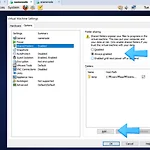 하둡 환경구축 1
하둡 환경구축 1
사용할 환경 구성가상머신 체제 : VMware운영 시스템 : CentOS Hadoop 실습을 위한 환경구축 시리즈(1) VMware 머신 생성, Java 장착, hostname과 ip 관련 설정(2) ssh 설정 (예정)(3) Hadoop 설치 (예정)환경 구축하기▶VMware 머신 2개 생성▷이번 실습 경우에는 머신 이름을 각각 namenode, snamenode라고 붙였다▷user 이름은 임의로. 비번은 까먹지 않을 것으로!▶두 머신 모두에 공유 폴더 설정 하기▷(머신 밖, VMware 창의) 상단메뉴에서 VM >> Settings >> Options 탭 >> Shared Folders 로 가서▷always enabled 선택▷그 아래 부분에서 공유하려는 폴더 추가터미널로 들어가 root로 로그인해..

